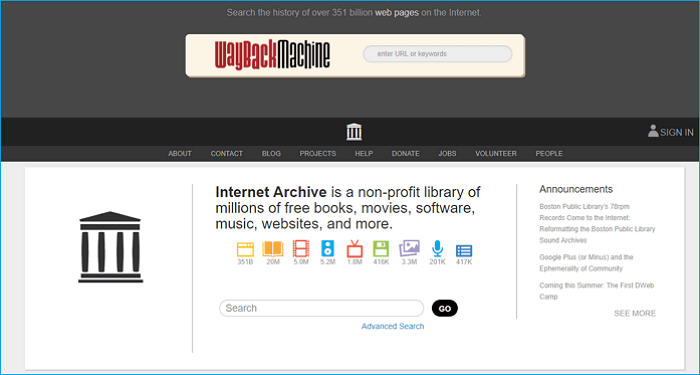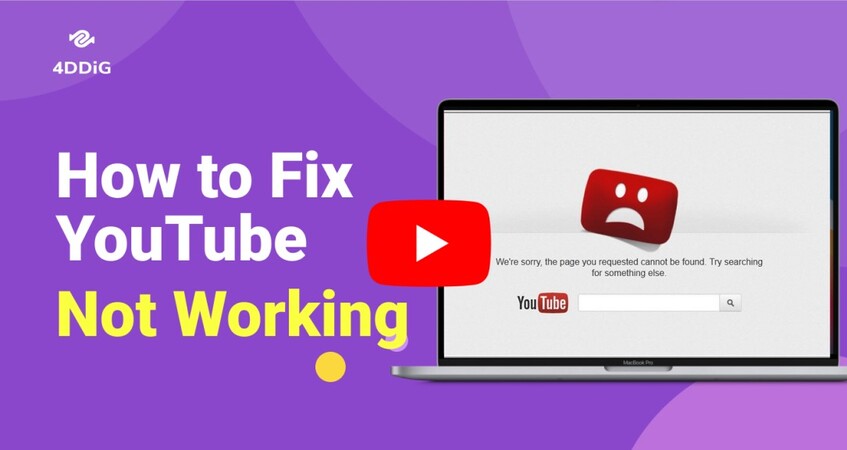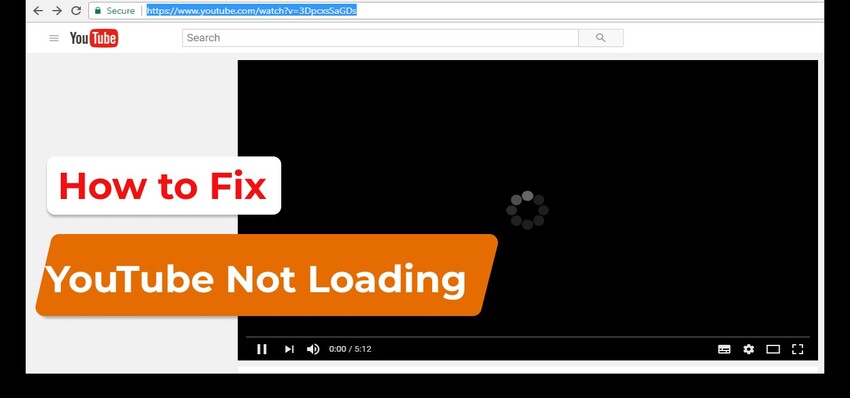Cómo recuperar un video borrado de YouTube
¿Borraste accidentalmente un video de YouTube y no sabes cómo recuperarlo? Este problema es más común de lo que piensas y puede ser muy frustrante. No te preocupes, en este artículo te mostraremos cómo recuperar videos borrados de YouTube de manera rápida y sencilla. Exploraremos varios métodos, desde contactar al soporte de YouTube hasta usar herramientas especializadas. Sigue leyendo para descubrir las soluciones que pueden ayudarte a recuperar tus videos perdidos.
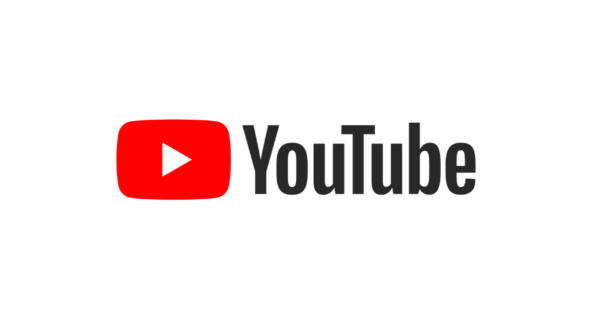
¿Por qué YouTube borra los videos?
¿Te ha aparecido el icono “eliminado” en tu video preferido? Sí, el mismo que te ha costado tanto tiempo editar o, tal vez, no encuentres alguno de tu youtubers favorito. En ambos casos, lo primero que deseas es contar con un método confiable para recuperarlos.
YouTube borra los videos cuando se infringen las normas del sitio, y estas varían con el tiempo. Por lo cual, existen probabilidades que, si eres un creador, tengas ese problema en algún momento. Esto se debe a que las mismas poseen un carácter retroactivo.
Para evitar que te ocurra, debes tomar en cuenta algunas condiciones establecidas por la plataforma. Las causas por las que un video es eliminado son las siguientes
:
① Cuando sus temáticas contienen temas sensibles que no son apropiados para ciertos segmentos de usuarios. Sucede cuando el contenido es inapropiado, ilegal o fomenta comportamientos peligros.
② Si se ha realizado una queja por violar la privacidad de alguna persona que aparece en el video. Por ejemplo, cuando se revelan datos como la dirección o teléfono de la misma.
③ Si se violan los derechos de autor de forma parcial o total. En particular, cuando se usa música, imágenes o videos que pertenecen a otras personas sin la correspondiente autorización. En este caso, es bloqueado hasta que se solvente la situación.
Otras razones que pueden ocasionarlo son:
- El autor del video lo ha borrado o configurado como privado.
- Cuando el canal de YouTube que poseía el video es borrado por su creador o la plataforma.
Teniendo esto en cuenta, ¿cómo recuperar un video borrado de YouTube? Lee los siguientes métodos que te proponemos.
Métodos para recuperar un video eliminado de YouTube
Todo tiene solución, incluso la pérdida de ese contenido que tanto te gusta. Aquí te presentamos 4 métodos efectivos para recuperar un video eliminado de YouTube.
Método 1: Recuperar un video eliminado de YouTube de archive.org
¿Conoces el Internet Way Back Machine? Es una base de datos en la cual se aloja una gran cantidad de páginas. Estas son copias que te permiten recuperar la información, incluyendo aquella en formato de video.
Así puedes restaurar tus archivos desde “archive.org”. Sigue las siguientes instrucciones para encontrar ese video perdido.
- Abre el correo con el que creaste tu cuenta de YouTube. Ahora busca en este el mensaje con los datos de carga del video. Copia la información de enlace.
-
Ve a archive.org, y coloca YouTube.com. En la barra de búsqueda pega el link del video copiado y coloca “Examinar Historial”. Una vez hecho esto, podrás consultar cuándo se subió el archivo. Identificada esta fecha, haz clic en ella.

- Se te mostrará la información y el archivo correspondiente. Descárgalo, y vuelve a subir el video.
Si este método ha fallado no te des por vencido; es el momento de emplear otras soluciones que te ayudarán a conseguirlo.
Método 2: Recuperar un video eliminado de YouTube mediante Soporte de Ayuda de YouTube
Esta es una forma simple de recuperar tu video, solo debes escribir un email al soporte de YouTube. El equipo de ayuda para videos eliminados te dará las instrucciones que te permitirán recuperar el archivo.
Pero, existe una condición: debes tener 10 mil o más visitas o ser socio de la plataforma .
Haz lo siguiente para colocarte en contacto con el soporte de YouTube:
- Paso 1: Con la sesión de tu cuenta abierta busca al final de la página la opción de “Ayuda”. Ahora ve a “Necesito más ayuda” y selecciona “Obtener soporte”. El cual está especialmente pensado para los creadores de contenido.
- Paso 2: Selecciona entre las categorías establecidas el problema que deseas solucionar. Elige “Obtener soporte vía email”. También, puedes dirigirte al enlace específico para obtener un soporte de creadores.
Método 3: Recuperar videos borrados de YouTube usando un software profesional de recuperación de datos
Uno de los métodos más efectivos al momento de rescatar un video; es ideal cuando has realizado una descarga del mismo. Por lo tanto, solo necesitas recuperar el archivo en tu pc empleando el software de recuperación de datos.
Al respecto, uno de los más efectivos es Tenorshare 4DDiG , el cual te brinda la posibilidad de recuperar diferentes formatos. Es ideal tanto para principiantes como profesionales, gracias a la interfaz intuitiva que facilita su uso.
Descarga
Segura
Descarga
Segura
Revisa este paso a paso para recuperar videos borrados de YouTube con Tenorshare 4DDiG.
-
Seleccionar la unidad para escanear
Descarga el software e instálalo en tu computadora. Abre el programa, ahora debes seleccionar la unidad donde se encontraba alojado el archivo que perdiste. Haz clic en la opción “ Empezar ”.

-
Escanear en busca de los videos borrados
El programa realiza el escaneo buscando los archivos de la unidad seleccionada, ten paciencia porque esto puede tardar algunos minutos. El programa te mostrará en la columna izquierda una vista de árbol con el listado de los archivos. Mientras, que, del lado derecho, verás los recuperados con sus datos como: nombre, tipo, tamaño, ubicación y fecha de modificación.

Puedes escoger entre hacer un escaneo rápido o profundo de la unidad. Con este último, conseguirás archivos de difícil recuperación, como aquellos que han sido borrados hace mucho tiempo. También, podrás visualizar el video antes de guardarlo.
Observarás el avance del proceso en la barra correspondiente. Incluso, tienes la posibilidad de pausarlo si ya encontraste el archivo que deseas.
- Guardar los videos recuperados en una ubicación
Una vez que el programa te muestra los archivos, selecciona los que necesitas y genera una vista previa. Ahora ve al botón de “ Recuperar ” y haz clic. En la ventana auxiliar elige una ubicación para guardarlos.
No olvides seleccionar una diferente a la original, así evitas que tus archivos se sobrescriban. Haz clic en “Recuperar” nuevamente.
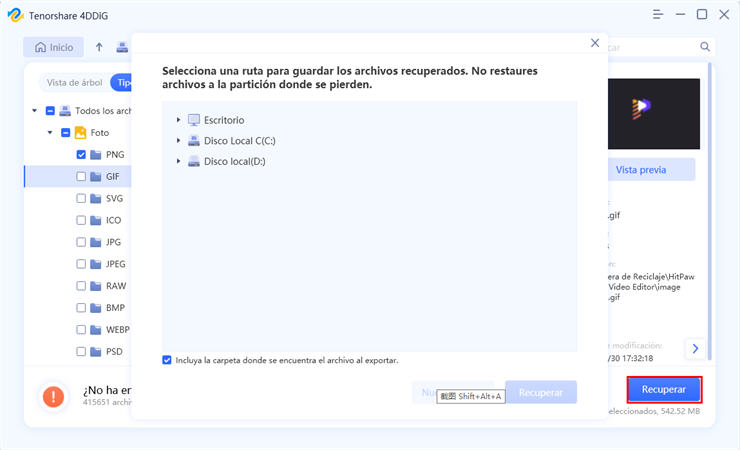
Ahora el video estará guardado en la ubicación que seleccionaste. Con Tenorshare 4DDiG se simplifica el proceso y solo tardas minutos en conseguir tu objetivo.
Vídeo Tutorial:
Método 4: Recuperar videos borrados de YouTube desde la Copia de Seguridad
Si has realizado una copia de seguridad en un disco duro o externo puedes restaurar el video. Solo tienes que ubicar el archivo a través de esta. Para hacerlo, realiza el siguiente procedimiento:
- Paso 1: Ve a la unidad donde has guardado la copia de seguridad que contiene el archivo. Ahora ubica el video que deseas recuperar.
- Paso 2: Ve a YouTube e inicia sesión, carga el archivo para subirlo de nuevo a la plataforma.
¿Cuánto tiempo tardaste en hacerlo? La próxima vez recuerda siempre hacer un respaldo. Este te ahorrará la frustración de perder ese contenido que tanto te gusta.
Conclusión
Perder tus videos favoritos resulta muy molesto, pero ahora ya no tienes que preocuparte por este problema. ¿Recuperar videos borrados YouTube? Muy sencillo, desde el soporte de esta plataforma hasta emplear archive.org, tienes muchísimas opciones.
Al respecto, usar un software de recuperación es ideal para tener resultados confiables y prácticos. Por eso, te recomendamos usar Tenorshare 4DDiG , ya que es uno de los mejores que encontrarás en el mercado. El mismo, te permite conseguir una alta efectividad donde otros métodos fallan.
Incluso, contarás con un escaneo gratuito, el cual es muy recomendable para comprobar la eficacia de este producto. Tenorshare 4DDiG también te ayuda a: recuperar datos de una unidad encriptada, así como reparar fotos y videos dañados, entre otras acciones. No dudes en probar esta multifuncional herramienta ahora.
También te puede interesar
- Home >>
- Recuperar datos de computadora >>
- Cómo recuperar un video borrado de YouTube